Cách loại bỏ Google Redirect Virus khỏi điện thoại (3 cách tốt nhất)
Bạn đã bao giờ gặp trường hợp bạn nhận được nhiều quảng cáo từ lịch sử tìm kiếm trên màn hình của mình chưa? Chà, nó là một trong những loại virus chuyển hướng của google, là nguyên nhân của tất cả những vấn đề này. Chúng tôi có một số cách để loại bỏ Vi rút chuyển hướng Google Chrome khỏi Android. Nó là một loại virus khó chịu có thể gây ra rất nhiều vấn đề như làm chậm điện thoại.
Bạn cũng có thể gặp phải tình trạng tự động đóng các ứng dụng. Nó xảy ra do bạn truy cập một trang web bị nhiễm hoặc cài đặt các ứng dụng bị nhiễm. Bạn có thể xác định loại vi-rút này bằng cách nhận quảng cáo bật lên, nhận thông báo vi-rút và cảnh báo rằng thiết bị của bạn bị ảnh hưởng.
Bạn không phải lo lắng nếu các thiết bị của mình bị nhiễm vi rút vì chúng tôi có một số cách để loại bỏ vi rút chuyển hướng của google. Vi-rút cũng có thể làm chậm hiệu suất của điện thoại. Đảm bảo loại bỏ điều này ngay sau khi bạn xác định nó. Đó là loại Phần mềm độc hại Hoặc phần mềm quảng cáo có mục tiêu chính là hiển thị cho bạn nhiều quảng cáo.
Tuy nhiên, rất khó để khắc phục sự cố vì rất khó xác định ứng dụng hoặc trang web nào đứng sau loại virus này. Vì vậy, chúng ta hãy kiểm tra các cách và loại bỏ virus này ra khỏi thiết bị.
Danh sách các cách để loại bỏ Google Redirect Virus khỏi Android: -
1) Xóa ứng dụng của bên thứ ba đáng ngờ
Nguyên nhân chính của loại virus này là do cài đặt ứng dụng của bên thứ ba chứa mã độc. Vì vậy, bạn cần biết ứng dụng nào đang tạo ra loại virus này. Bạn có thể nhận được điều này bằng cách xác định và xóa ứng dụng đáng ngờ hoặc xóa tất cả các ứng dụng của bên thứ ba được cài đặt gần đây.
Bằng cách này, nó có thể làm sạch thiết bị của bạn khỏi vi-rút hoặc bạn có thể tiếp tục với một phương pháp khác nếu nó không hoạt động.
Các bước gỡ cài đặt ứng dụng.
Bước 1: Đi tới cài đặt điện thoại của bạn.
Bước 2: Sau khi vào Cài đặt, hãy tìm kiếm Ứng dụng hoặc Ứng dụng trong thanh cài đặt trên cùng hoặc tìm kiếm các tùy chọn này theo cách thủ công.
Bước 3: Mở Ứng dụng hoặc Ứng dụng và tìm ứng dụng bạn muốn xóa. Sau khi tìm thấy, hãy nhấp vào đó và sau khi nhấp, bạn sẽ nhận được tùy chọn gỡ cài đặt. Nhấp vào Gỡ cài đặt và bạn đã sẵn sàng.
2) Xóa bộ nhớ cache hoặc dữ liệu trình duyệt
Như chúng ta đã thảo luận ở trên, việc truy cập một trang web đáng ngờ có thể là nguyên nhân gây ra vi rút chuyển hướng google chrome. đó là nó Công cụ loại bỏ vi rút chuyển hướng tốt nhất của Google Nếu vi rút được giới thiệu thông qua trang web. Trong khi truy cập các trang web, bạn phải xóa bộ nhớ cache và dữ liệu của trình duyệt, điều này giúp loại bỏ mã độc hại khỏi trình duyệt.
Các bước xóa bộ nhớ cache hoặc dữ liệu
Bước 1: Đi tới cài đặt điện thoại của bạn.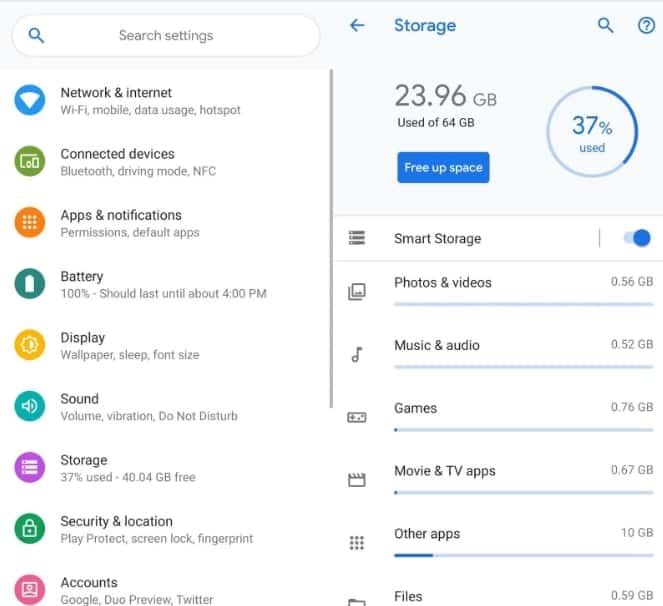
Bước 2: Sau khi vào Cài đặt, hãy tìm Ứng dụng hoặc Ứng dụng. Bạn cũng có thể tìm thấy nó theo cách thủ công trong cài đặt.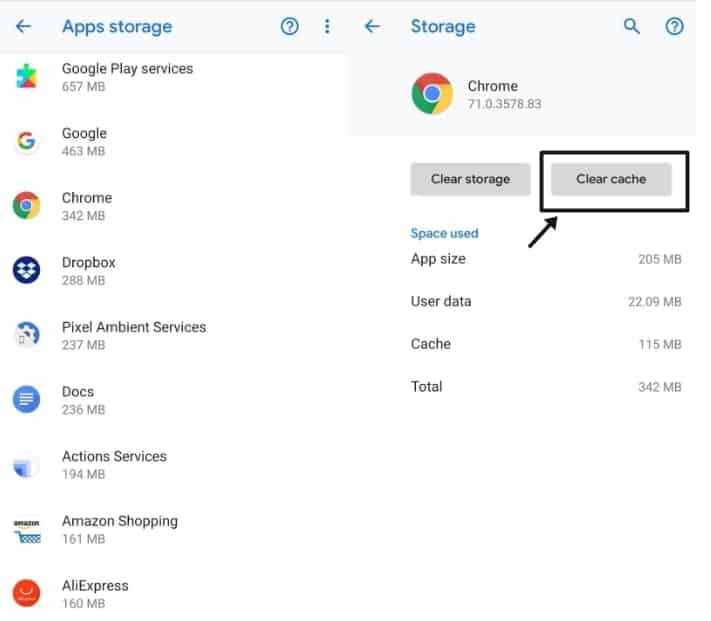
Bước 3 : Mở ứng dụng hoặc ứng dụng và tìm kiếm google chrome. Sau đó, nhấp vào nó. Trong cửa sổ tiếp theo, bạn sẽ nhận được dữ liệu rõ ràng hoặc xóa bộ nhớ cache của trình duyệt.
Ứng dụng: Nếu bạn sử dụng nhiều trình duyệt, hãy thực hiện các bước này cho tất cả các trình duyệt bạn thường sử dụng.
3) Khôi phục cài đặt gốc cho thiết bị Android của bạn
Nếu thiết bị của bạn bị nhiễm virus chuyển hướng google nghiêm trọng và không có phương pháp nào ở trên hiệu quả thì bằng cách này, bạn có thể loại bỏ virus chuyển hướng google một cách hiệu quả. Phương pháp này hơi phức tạp nhưng thiết bị của bạn sẽ loại bỏ được tất cả các loại virus, kể cả virus chuyển hướng của google.
Sau khi đặt lại thiết bị Android, bạn sẽ đưa thiết bị của mình ở chế độ cập nhật khi mua điện thoại. Nhưng chúng tôi khuyên bạn nên sao lưu dữ liệu của mình trước khi thực hiện bước này vì tất cả dữ liệu của bạn sẽ bị xóa.
Các bước để đặt lại thiết bị Android của bạn
Bước 1: Đi tới cài đặt điện thoại của bạn.
Bước 2: Đi đến Thiết lập lại bản sao lưu Thông qua bảng cài đặt hoặc tìm Sao lưu & đặt lại trong thanh trên cùng của cài đặt.
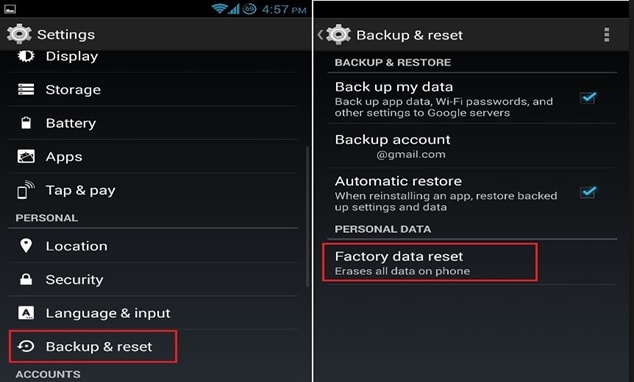
Bước 3: Bây giờ, hãy mở tùy chọn Sao lưu & Đặt lại. Bạn sẽ nhận được tùy chọn Khôi phục cài đặt gốc ở đó, sau đó nhấn vào đó và thiết bị của bạn sẽ được đặt lại về cài đặt gốc thành công.







